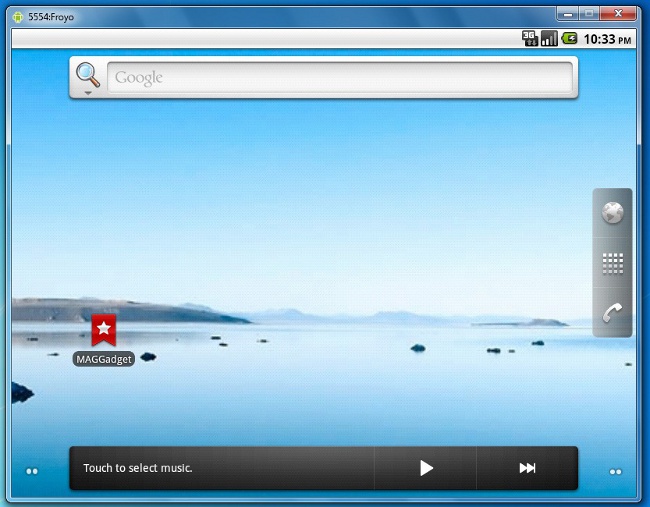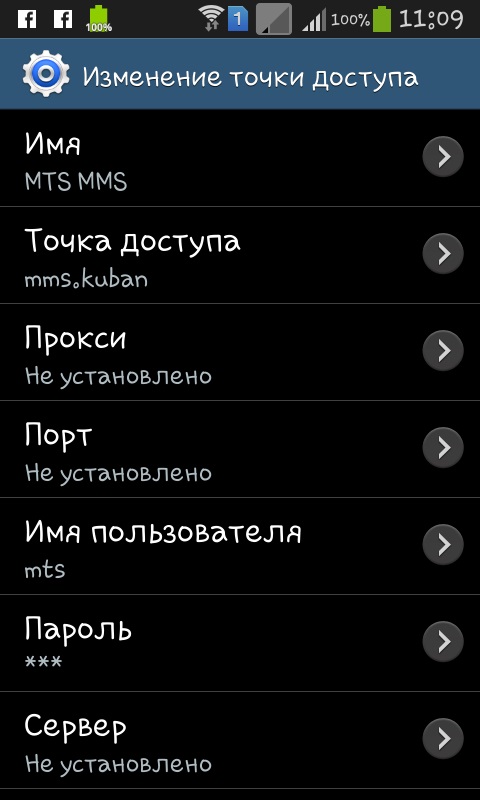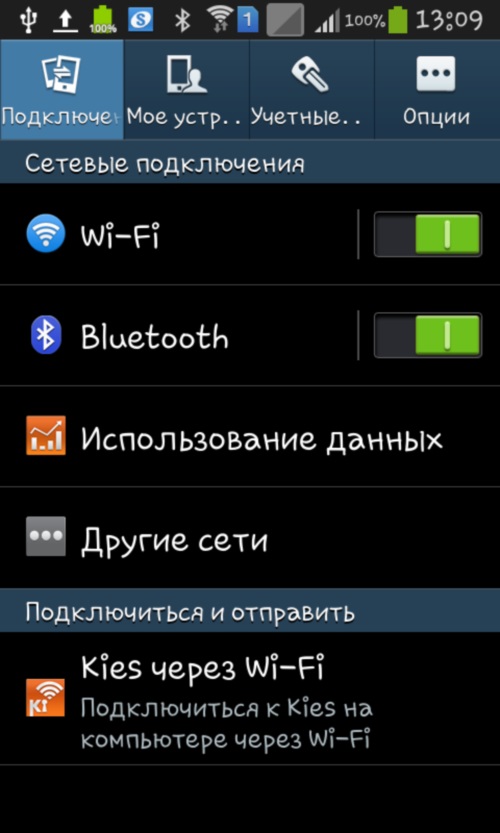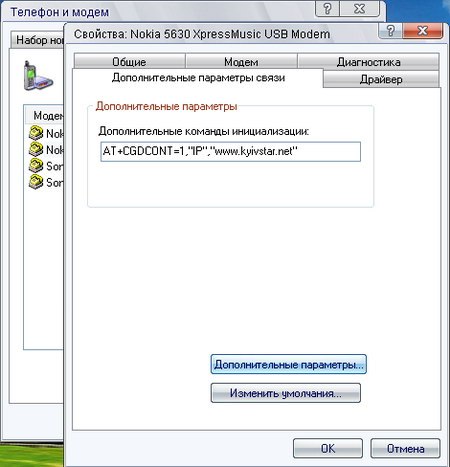Jak připojit telefon k Internetu přes počítač

Běžný problém s vlastníky telefonů,zejména zařízení Android. Často doma nemáme wi-fi směrovače, ale opravdu chceme mít neomezený přístup do sítě, abychom mohli stáhnout některé užitečné programy, hry, aplikace a čelíme problému, jak připojit internet z počítače k telefonu?
Existuje cesta, ale bude nutné hloubat.
Pokyny, jak připojit telefon k Internetu přes počítač
Okamžitě upozorňuji, že pokud se nechcete obtěžovat, je lepší si koupit wi-fiuter nebo se naučíte, jak vytvořit bezdrátový přístupový bod přes PC nebo notebook.
Než začnete s podrobným popisem toho, co a jak postupovat, ujistěte se, že máte práva na telefonu a ovladač v počítači, pak najděte a stáhněte si AndroidTerminalEmulator a BusyBox.
Připojte pomocí kabelu USB k počítači;
Chcete-li povolit ladění, přejděte do nabídky Nastavení. Volby a ladění USB a naopak "ladění usb" je zaškrtnuto;
Zakažte režim USB-drive (drive);
Opět otevřete "Nastavení" dále "Bezdrátové sítě" dále "Mobilní sítě".
V nabídce mobilní sítě odstraňte zaškrtnutí z "Přenos dat".
Otevřete nastavení telefonu a pak bezdrátové připojenísíť, pak společný modem. Položte klíči u obecného usb-modemu. V případě, že to nemůžete udělat (linka s modemem je šedá), restartujte smartphone a znovu proveďte krok 6;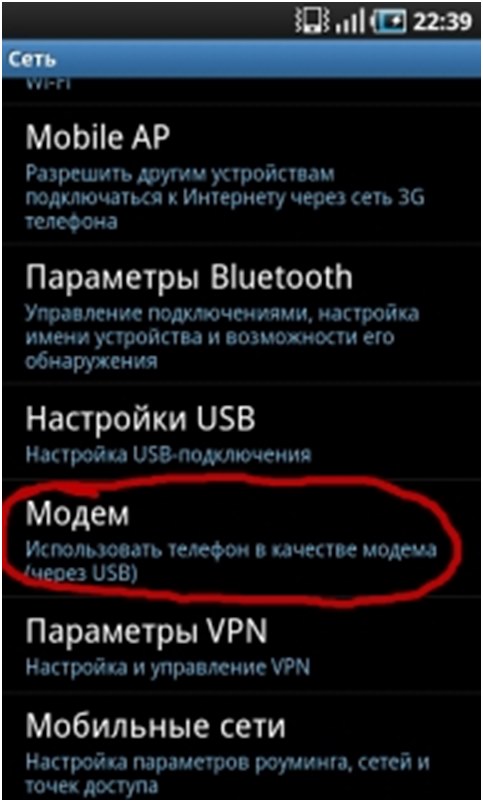
Pokud jsou všechny položky pravdivé, spustí se automatická instalace hardwarových ovladačů. Počkáme, až proces skončí;
V počítači se otevře okno, do kterého přejdeme do domovské sítě. V případě, že tam není nic, pak se nebojte, přeskočte bod;
V počítači přejděte do centra sítě a sdílení. Zde musíte objevit nové spojení.
Na počítači přejděte na nastavení připojení k Internetu.
Do okna přejdeme na záložku "Přístup" a umožníme mobilnímu zařízení, aby používal internet z počítače. V nastaveních vždy zaškrtněte. Jak to udělat - klikněte na tlačítko OK;
Nyní spusťte aplikaci AndroidTerminalEmulator, kterou jsem požádal o instalaci na začátku.
Napište následující: sunetcfg;
Byly zobrazeny adresy v řádku USB0. Přepsat adresu IP a masku podsítě. Maska vypadá takto (například): 255.255.255.0 a IP je následující: 192.168.55.154 (budete podobní, ale s různými číslicemi);
Analogicky s p.10-11 přejdeme k internetu na PC;
V okně klikněte na "Vlastnosti" a přejděte na protokol TCPIP verze 4;
Odstraňte zaškrtnutí z automatické detekce IPa zadejte konkrétní adresu, kterou jste dříve přepisovali z emulátoru. Adresa, kterou jste přepsali z programu AndroidTerminalEmulator, je mírně upravena, poslední číslice je nastavena na 1. Příklad: program vydaný IP 192.168.55.154, musíme zadat - 192.168.55.1;
Klikněte na tlačítko "Použít" a zavřete okno. Přejdeme zpět k telefonu;
Spusťte aplikaci AndroidTerminalEmulator;
Psaní v příkazu aplikace, jako na obrázku níže (psaný modře obrysových posledních údajů. - Ty, které jsem si například budete muset zadat IP!)
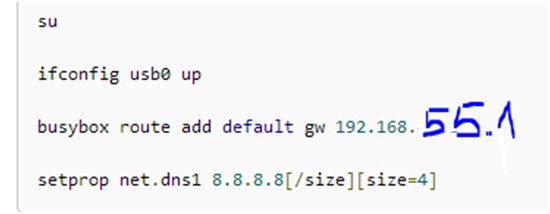
To je vlastně všechno. Žádné další tance s tamburíny nejsou potřeba. Pokud je vše správně provedeno, můžeme předpokládat, že s otázkou, jak telefon připojit k internetu prostřednictvím počítače, jsme jej vyřešili.
Nezapomeňte, že po všech nastaveních zařízenímusíte se restartovat. V budoucnu připojit k Internetu, všichni 20 bodů ne nutné, jednoduše připojit telefon k počítači, přejděte do nabídky a aktivaci ladění a USB modem a potom v programu- emulátoru, psát příkazy uvedené na posledním snímku ve vedení.